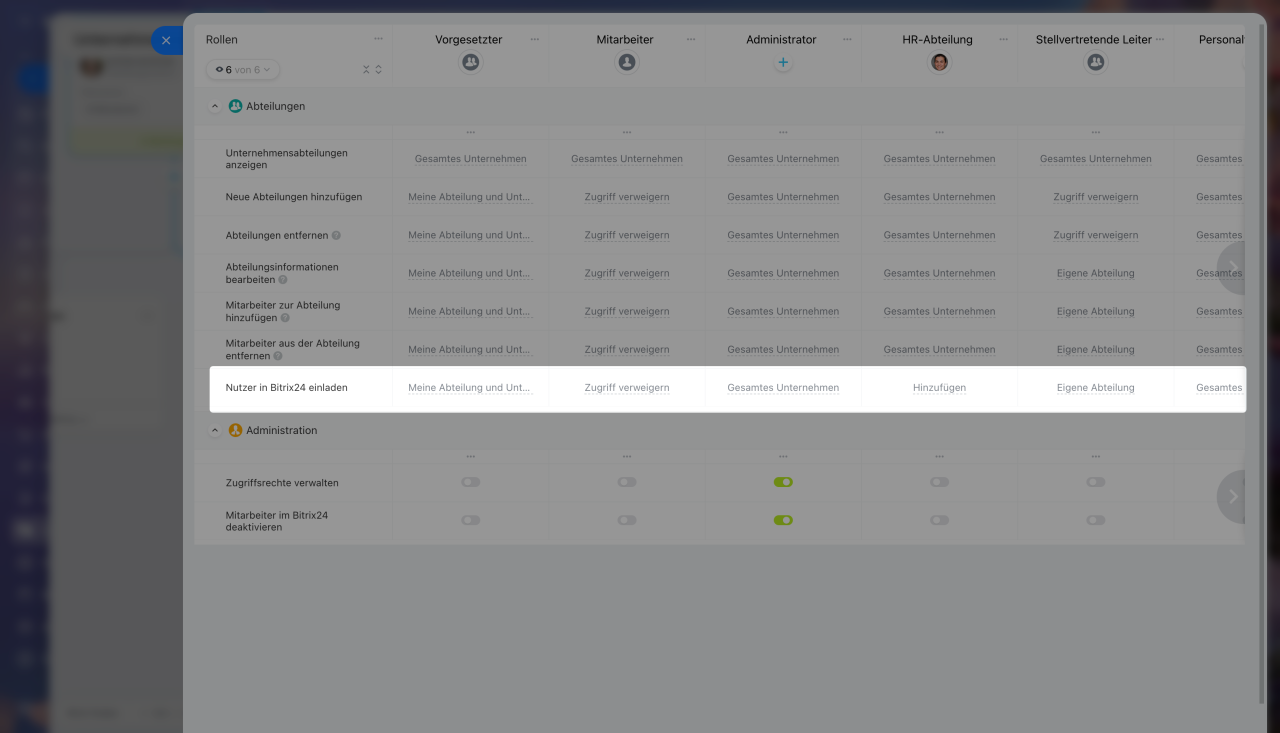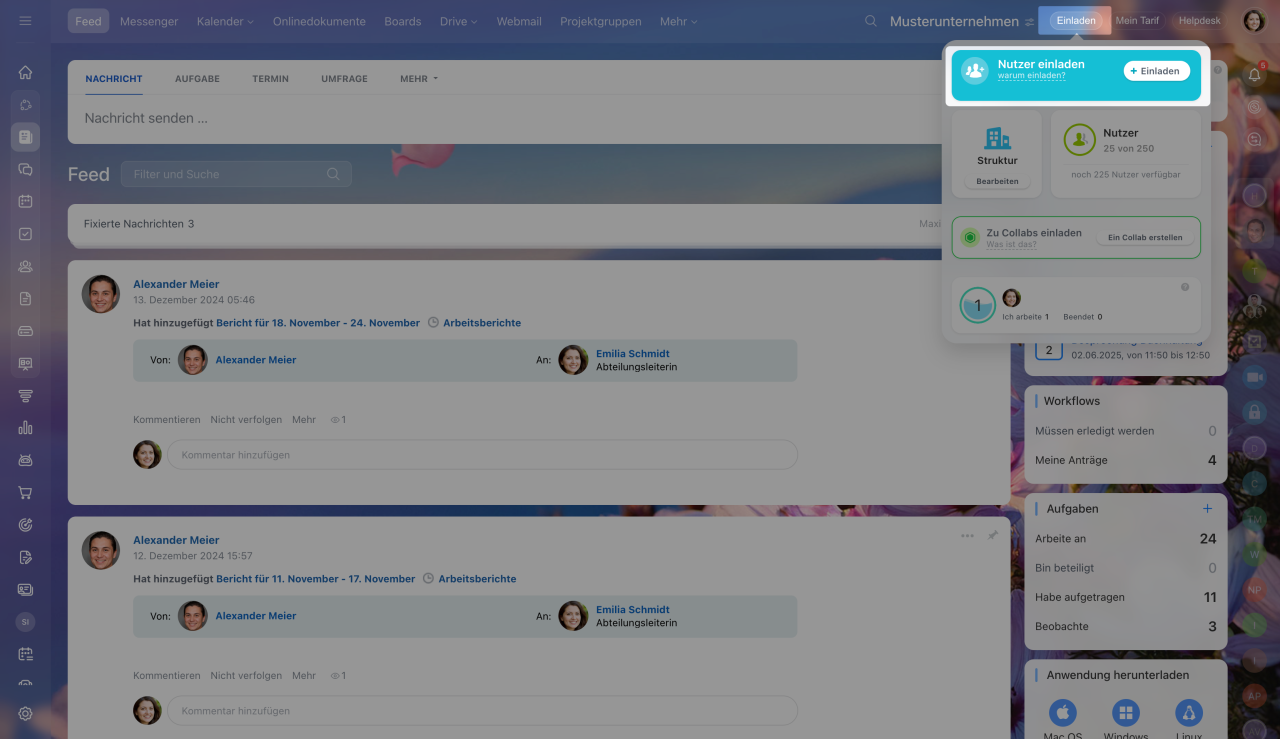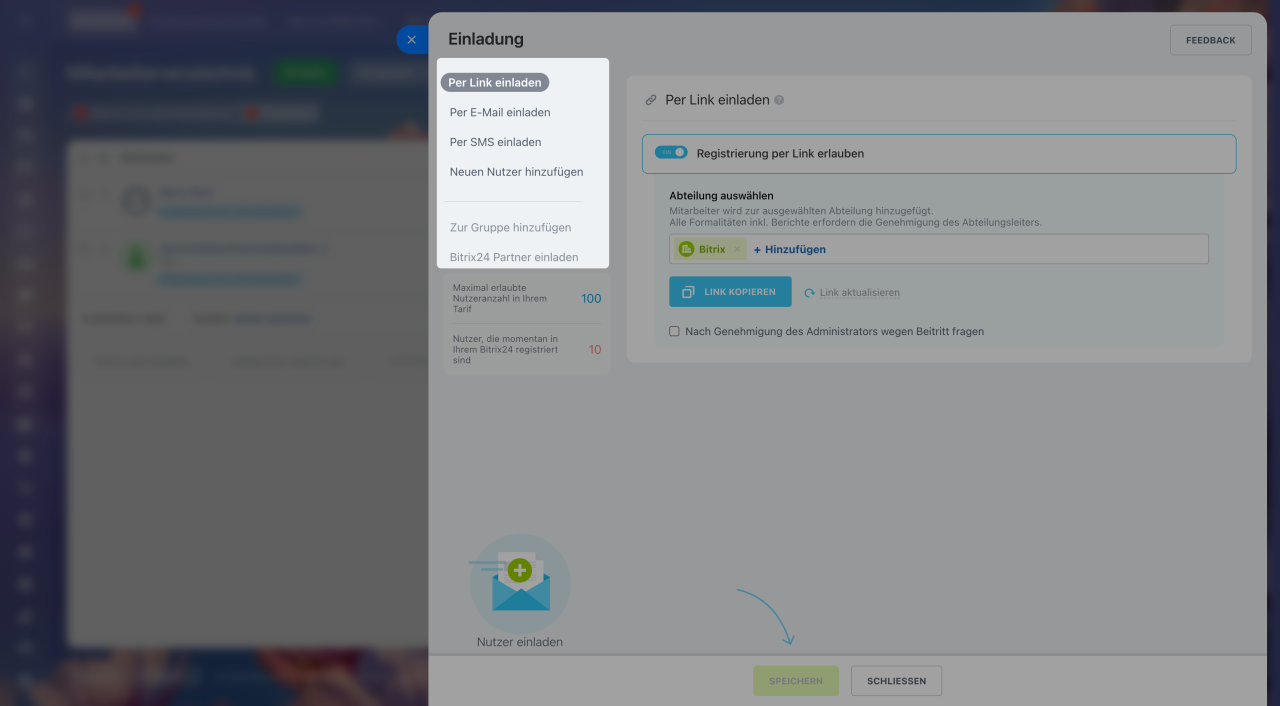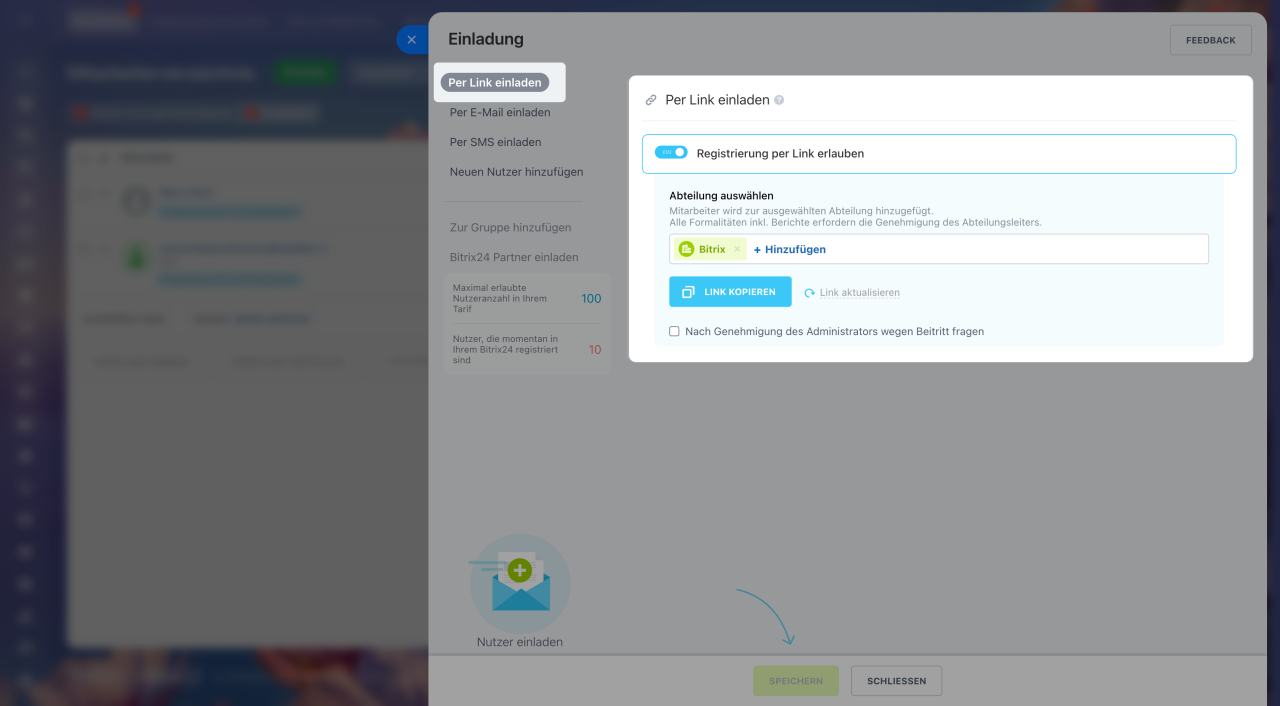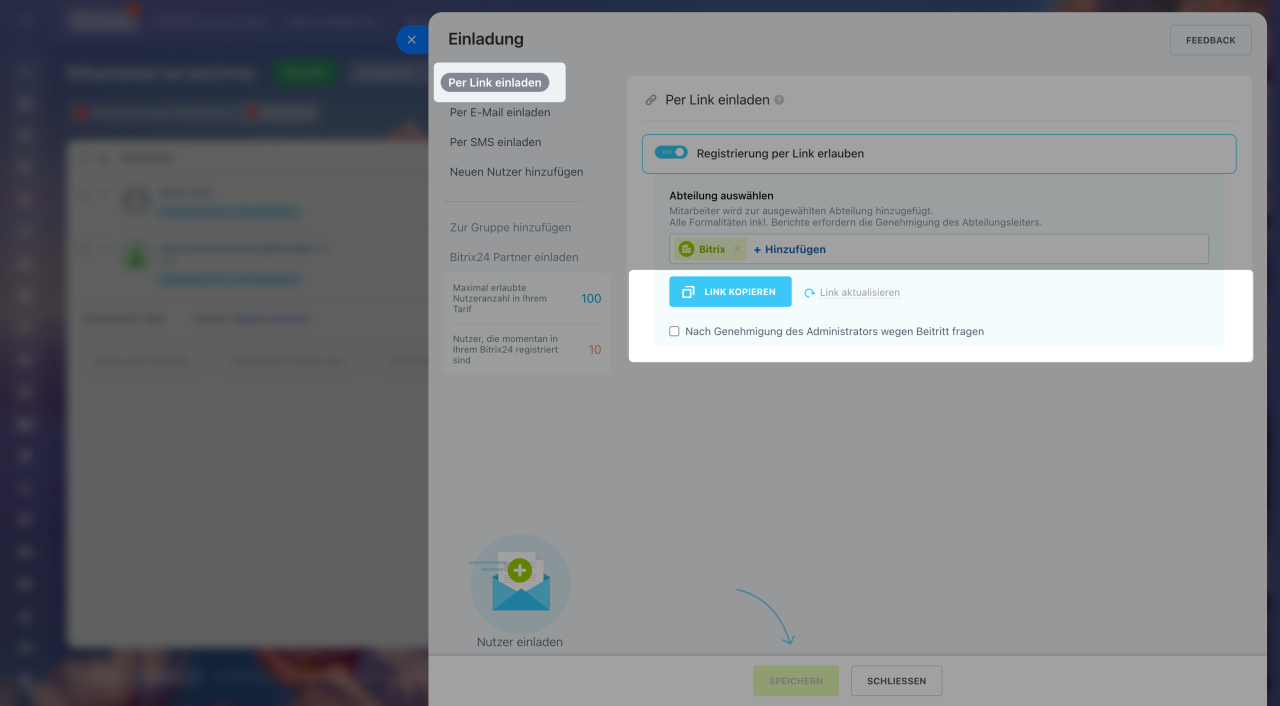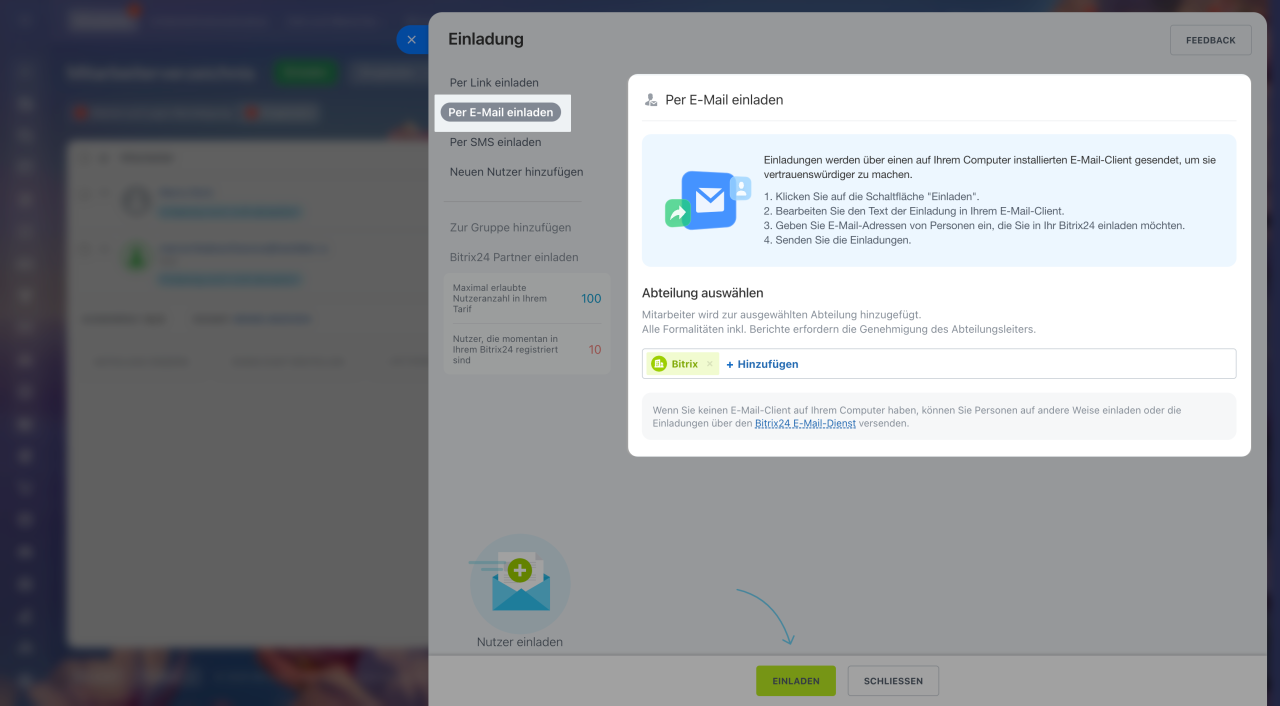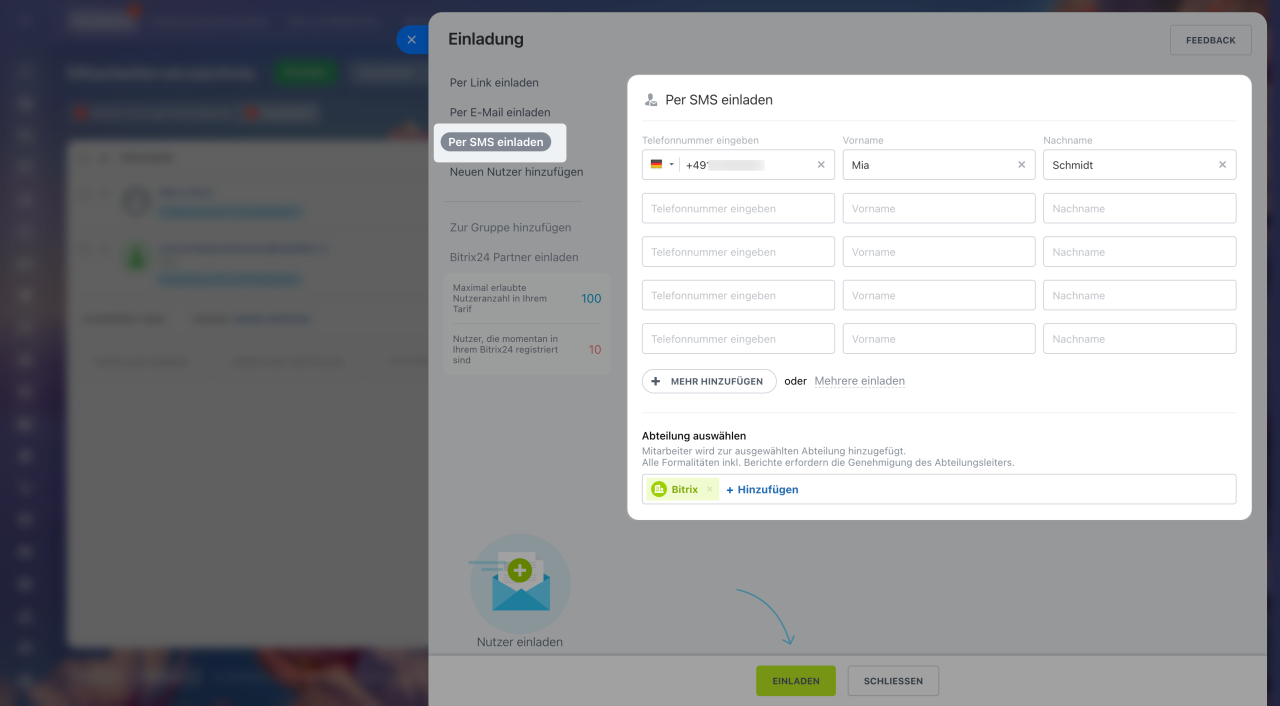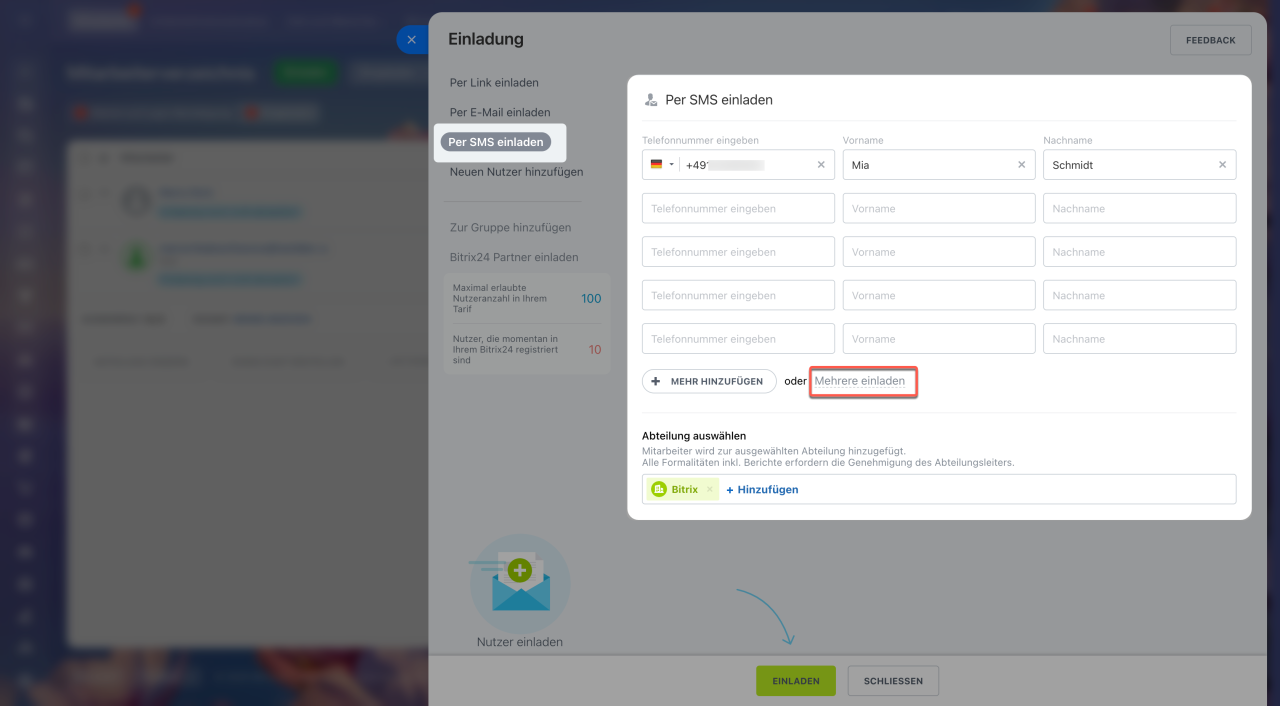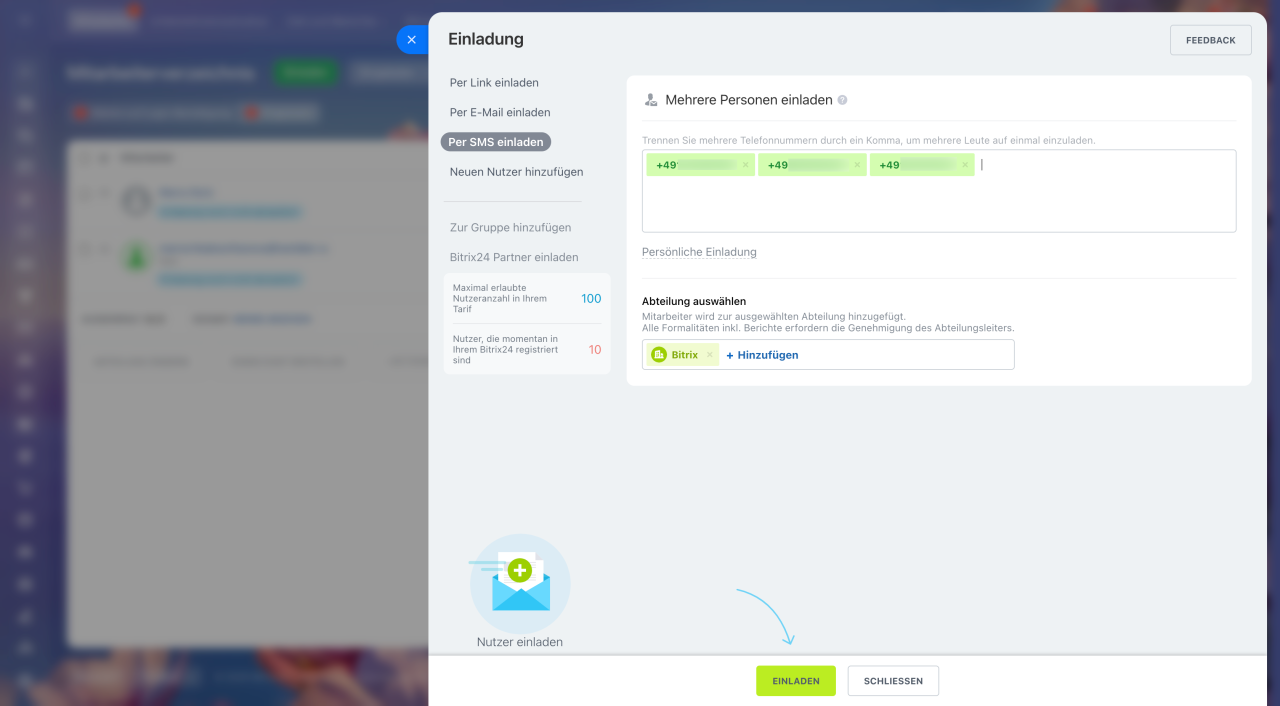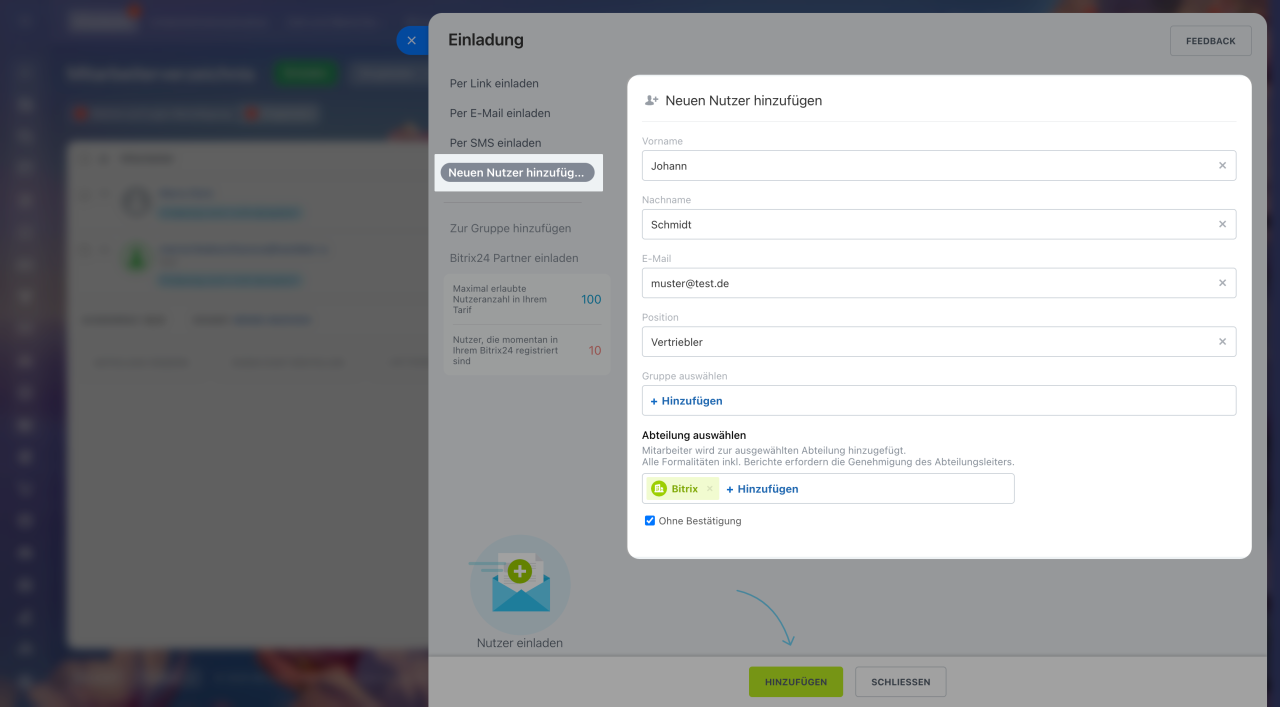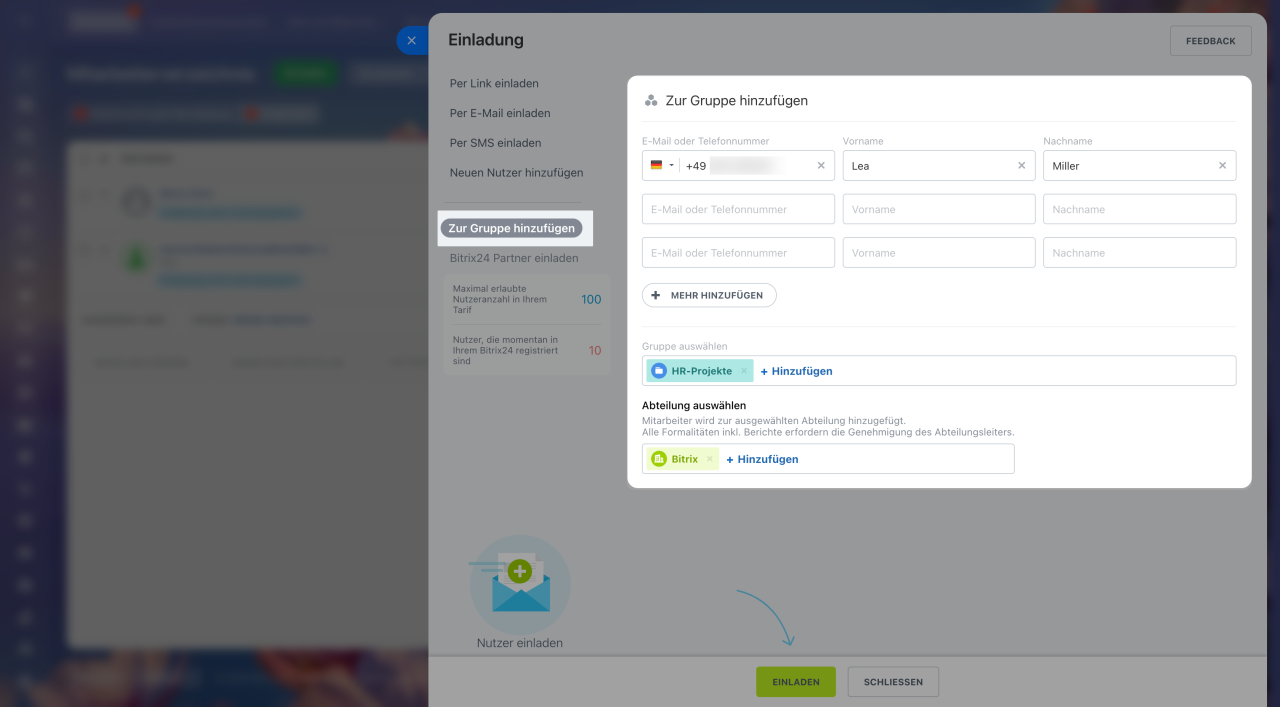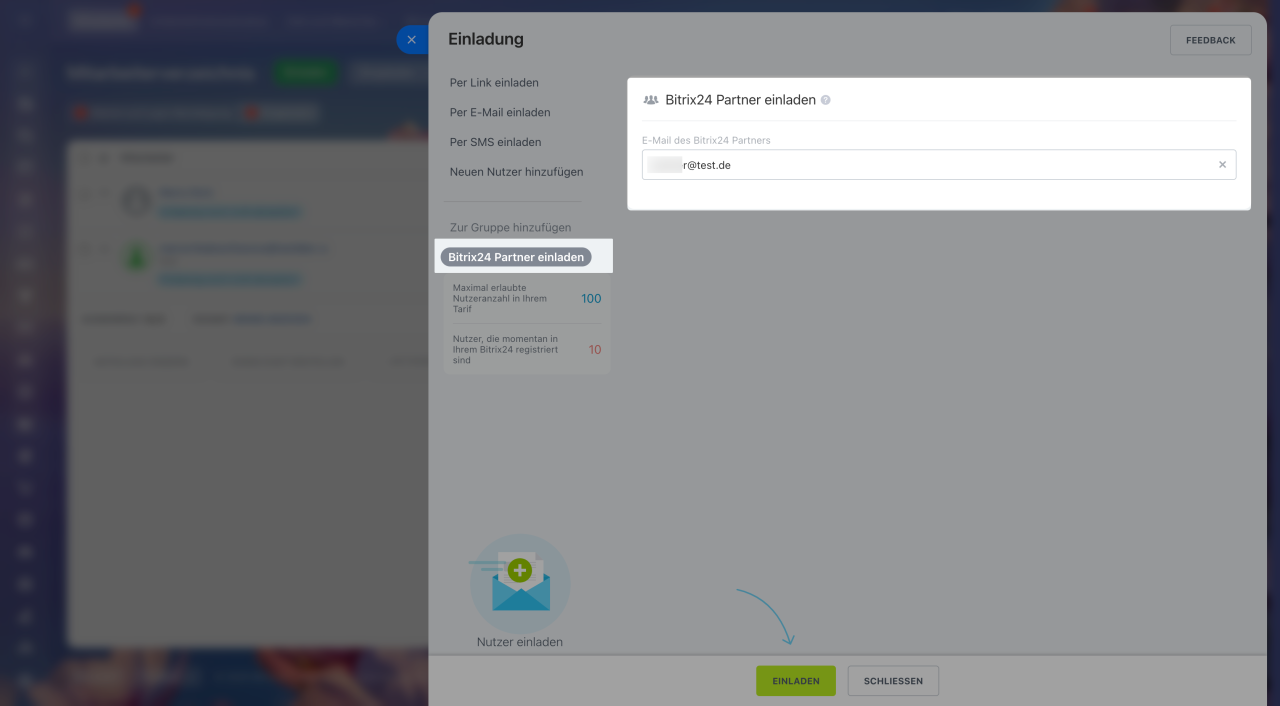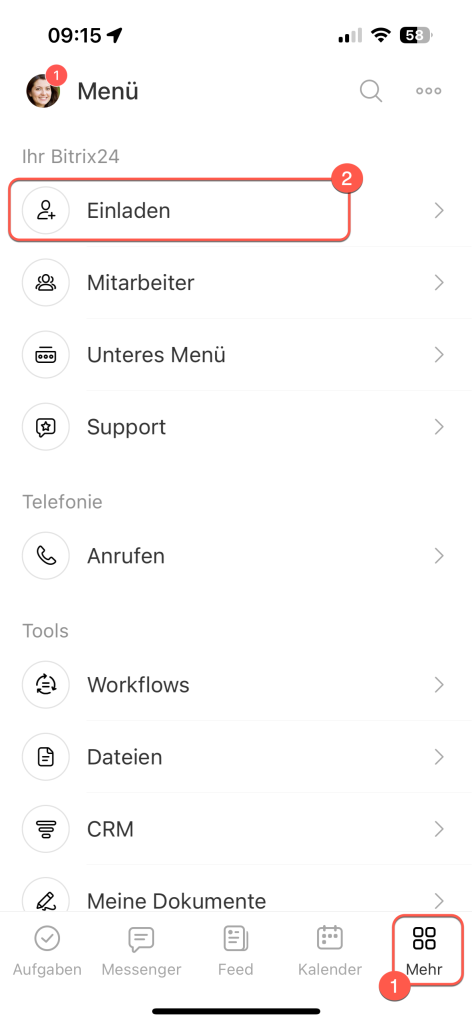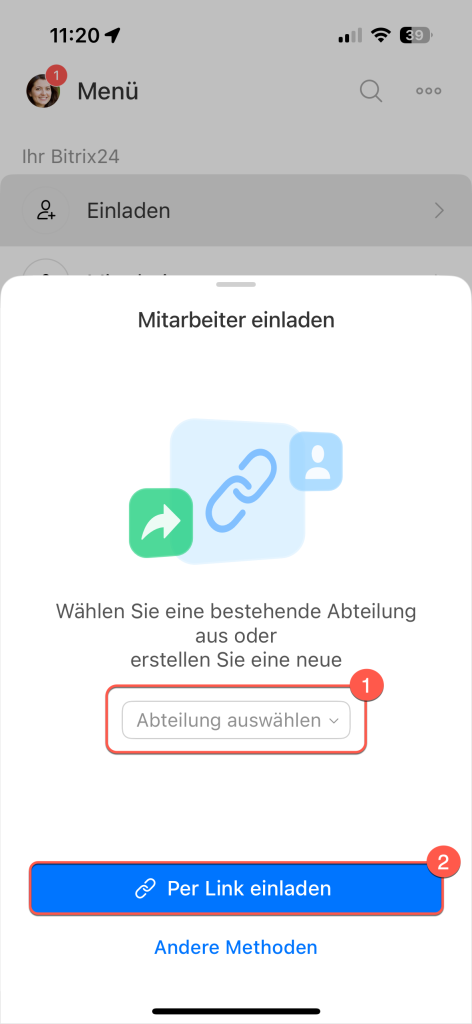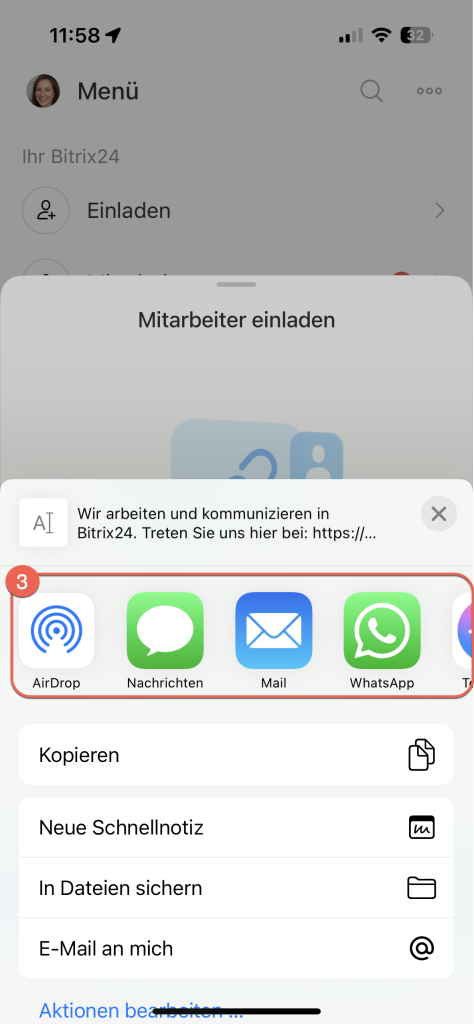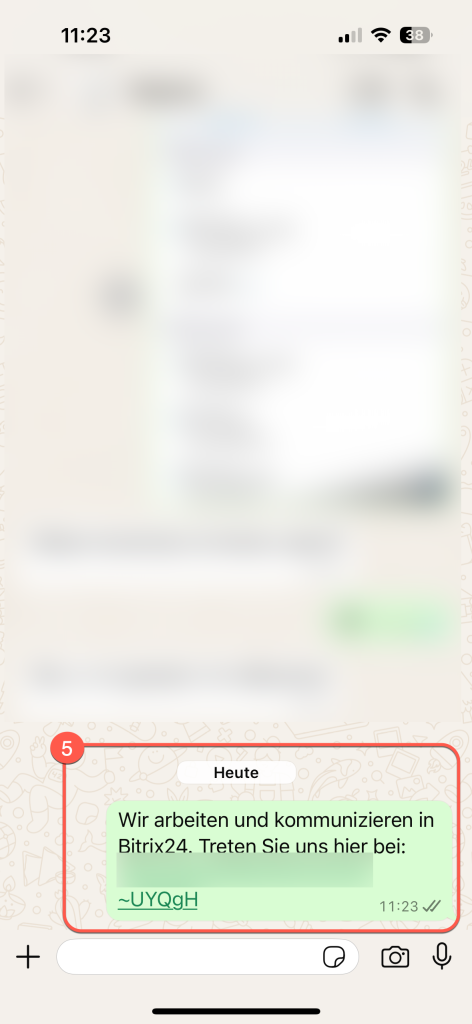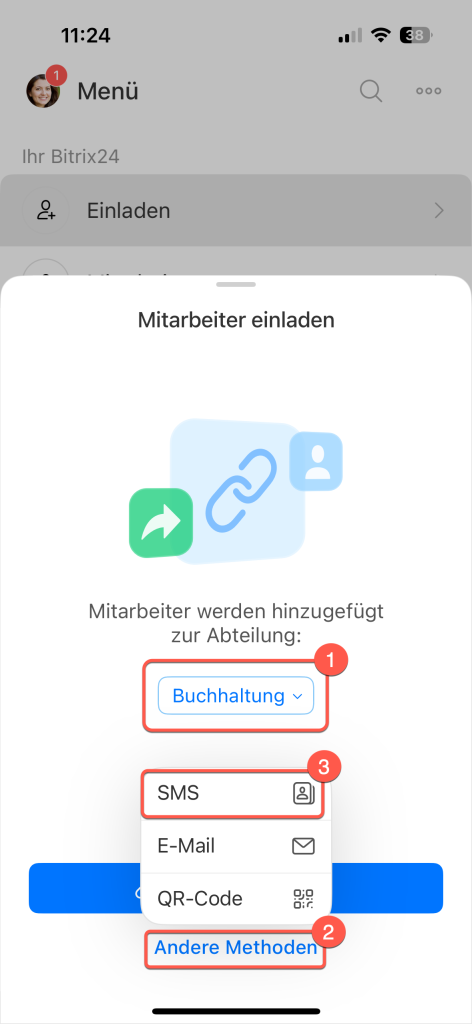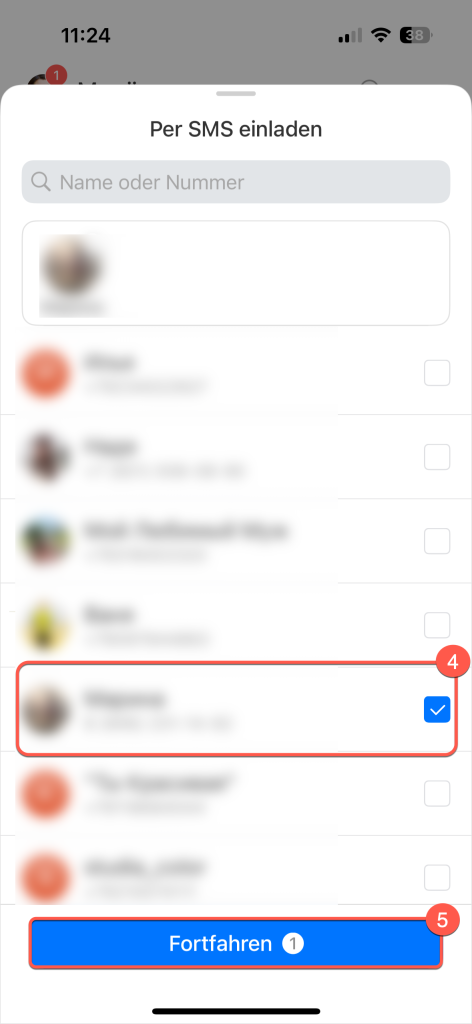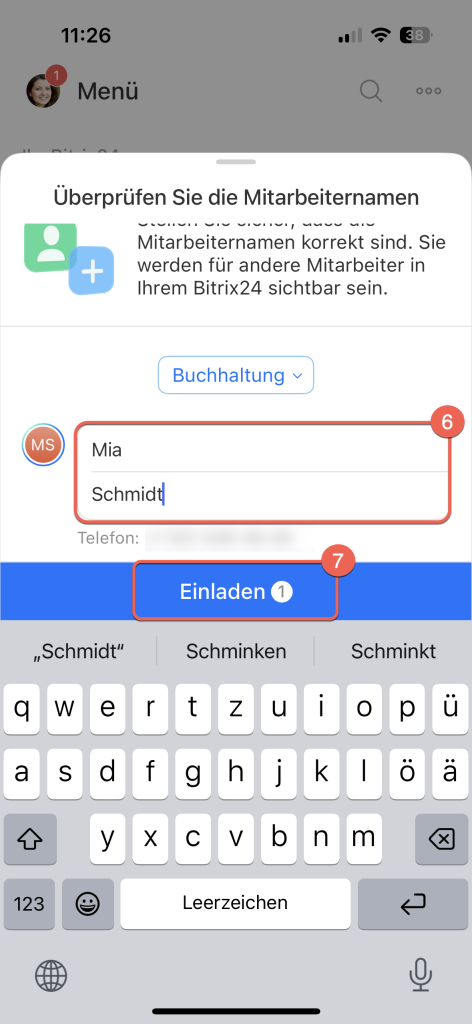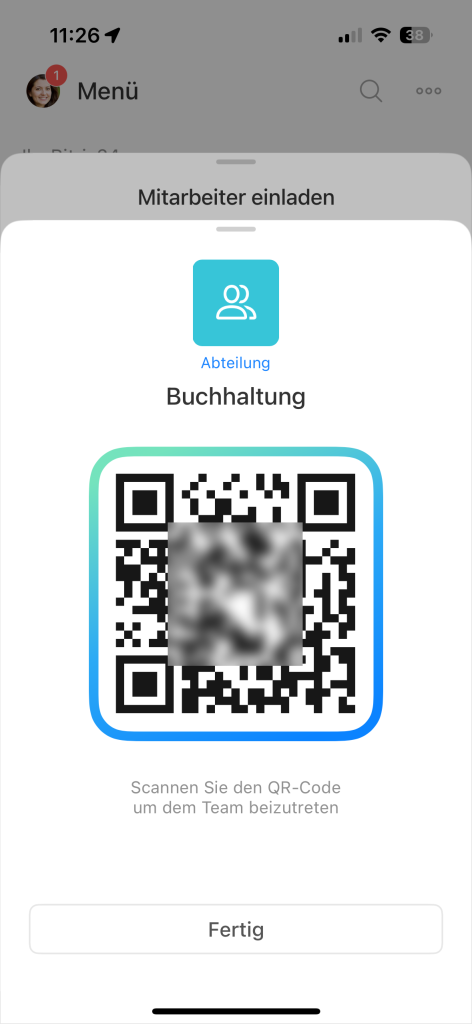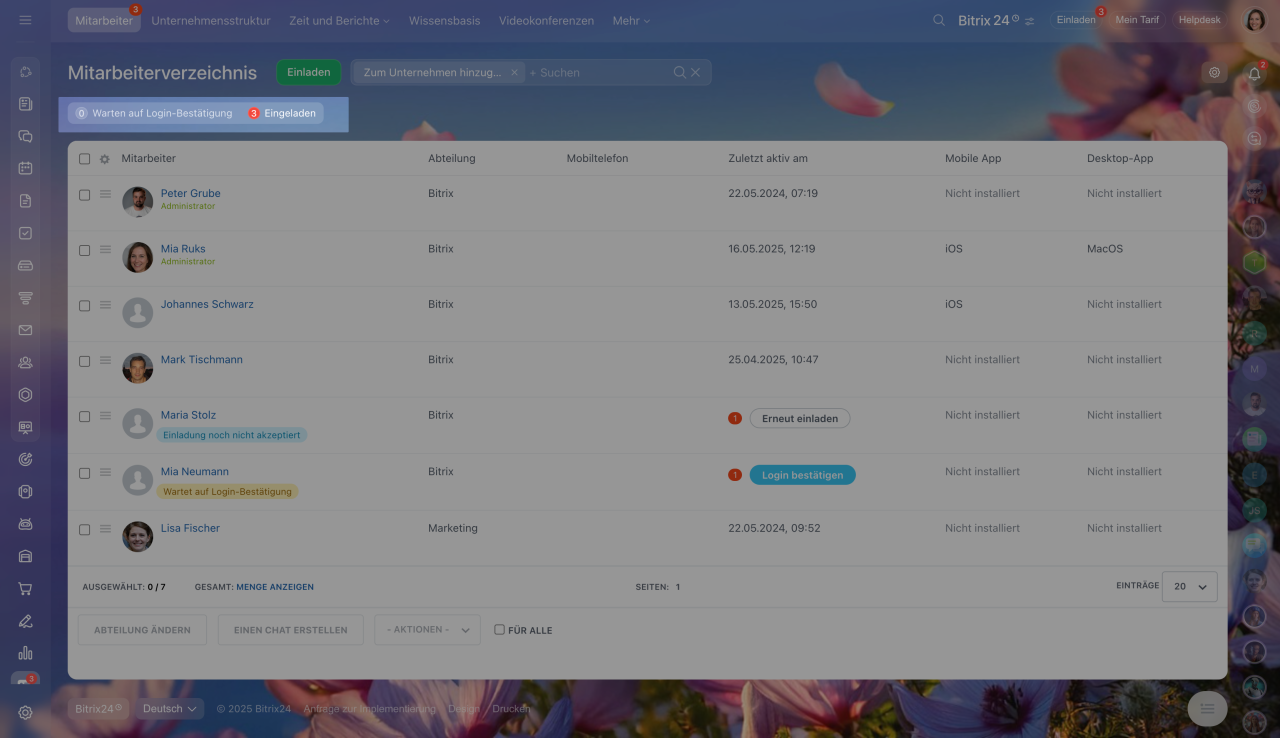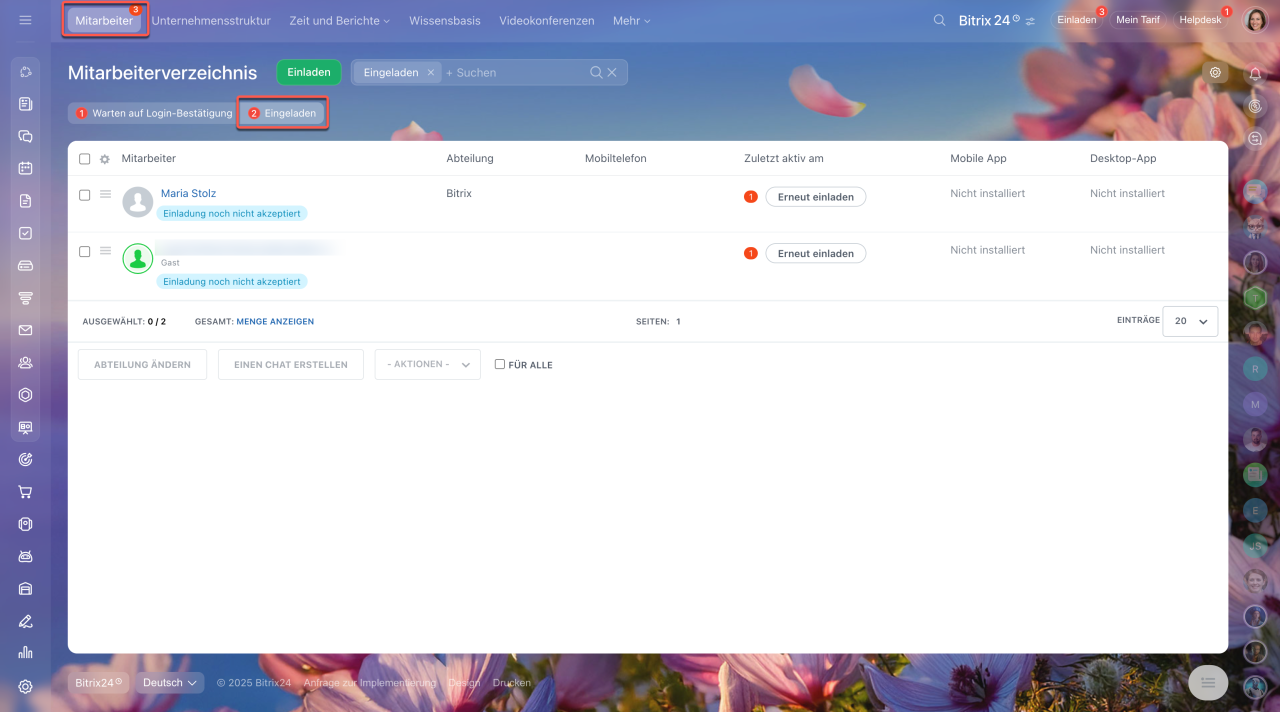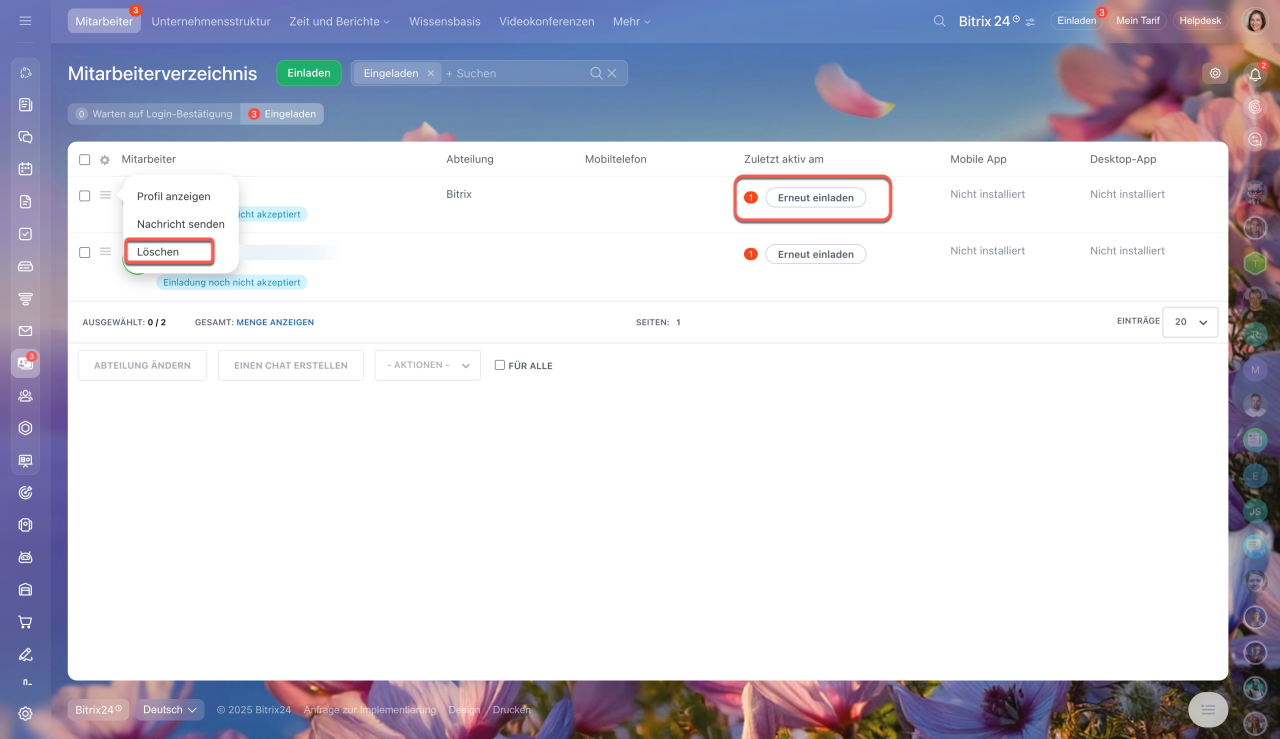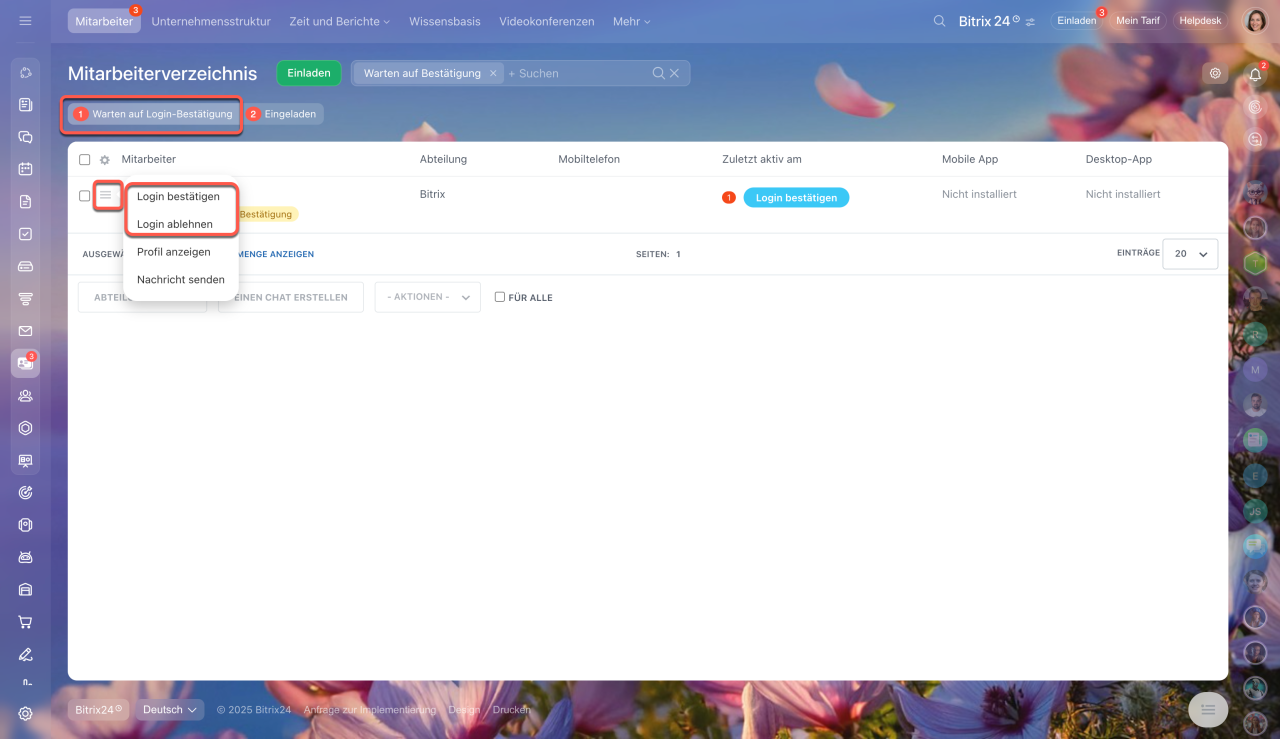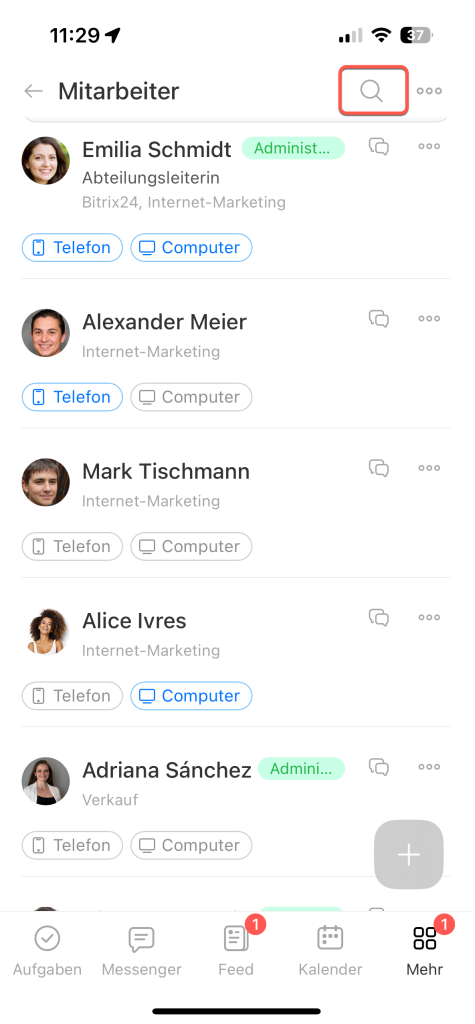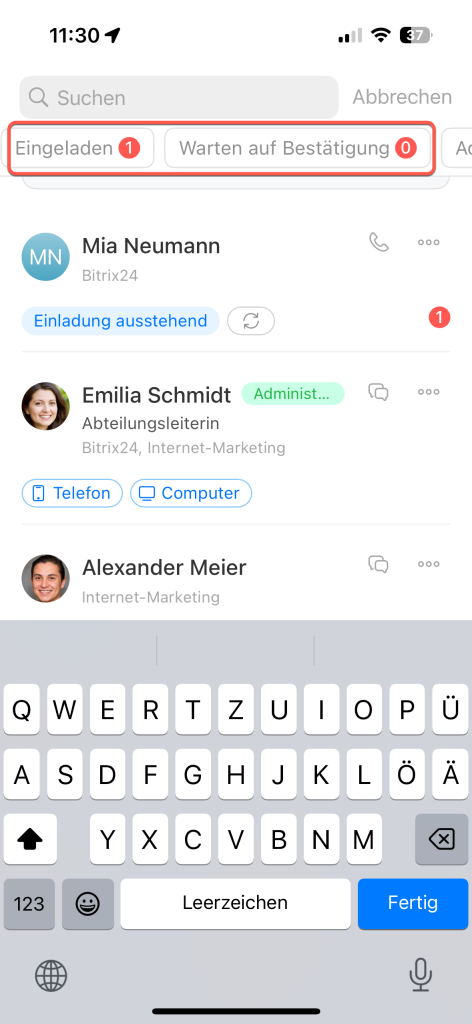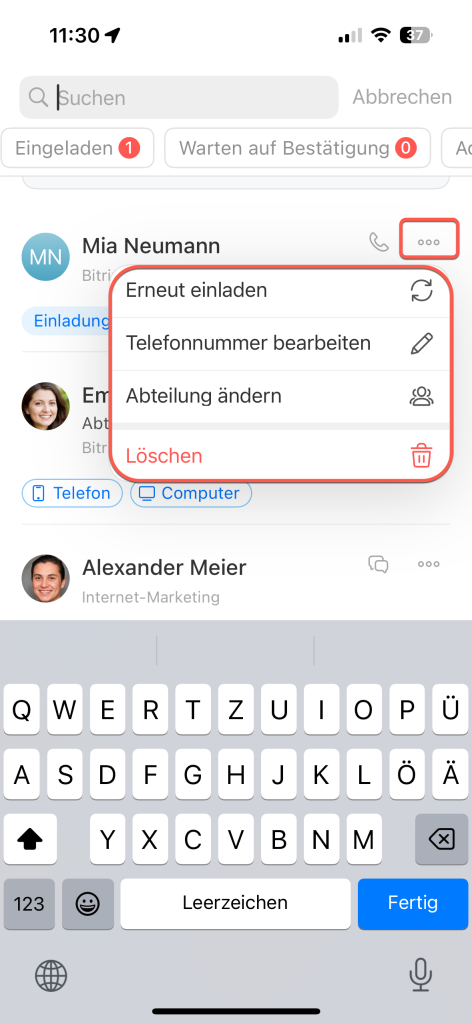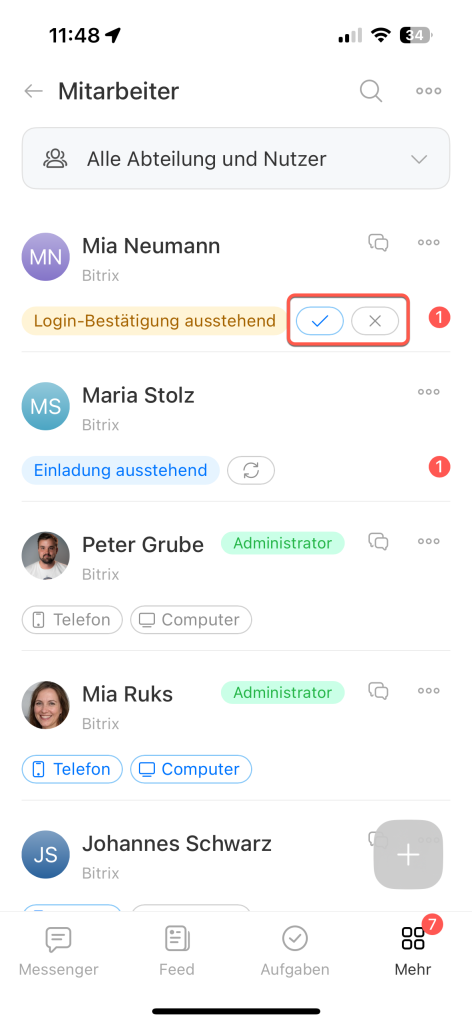Um die Zusammenarbeit im Unternehmen zu organisieren, laden Sie Mitarbeiter in Bitrix24 ein.
Bitrix24 Tarife
Maximale Nutzerzahl in verschiedenen Tarifen
Standardmäßig können alle Nutzer Mitarbeiter zu Bitrix24 einladen. Bitrix24-Administratoren können diese Option im Bereich Mitarbeiter > Unternehmensstruktur > Zugriffsrechte deaktivieren.
In diesem Beitrag erklären wir, wie Sie Mitarbeiter bequem über den Computer oder die mobile App in Bitrix24 einladen können.
Varianten zum Einladen von Mitarbeitern
Um neue Mitarbeiter hinzuzufügen, öffnen Sie das Widget Einladen und wählen Sie die gewünschte Einladungsmethode aus.
Per Link einladen.
- Öffnen Sie den Bereich Per Link einladen.
- Aktivieren Sie die Option Registrierung per Link erlauben, falls sie deaktiviert ist.
- Wählen Sie eine Abteilung aus, der Mitarbeiter wird zur ausgewählten Abteilung hinzugefügt. Klicken Sie dafür auf Hinzufügen. Sobald der Mitarbeiter die Einladung annimmt, wird er automatisch der ausgewählten Abteilung hinzugefügt.
- Klicken Sie auf Link kopieren.
- Klicken Sie auf Speichern, um die Einstellungen zu sichern.
Außerdem sind hier zusätzliche Einstellungen verfügbar:
- Nach Genehmigung des Administrators wegen Beitritt fragen: Der neue Mitarbeiter kann sich nicht in Bitrix24 einloggen, solange der Administrator den Beitritt nicht bestätigt hat.
- Keine Bestätigung für Domains erforderlich: Wenn die E-Mail in der angegebenen Domain liegt, kann sich der neue Mitarbeiter ohne Administratorbestätigung anmelden.
Per E-Mail einladen. Sie können Kollegen auf zwei Arten per E-Mail einladen:
- Über eine auf Ihrem Computer installierte E-Mail-Anwendung, wie Outlook oder Gmail. Die E-Mail wird von Ihrer geschäftlichen E-Mail-Adresse gesendet, was das Vertrauen der Empfänger erhöht.
- Über den Bitrix24-Mailservice. Diese Methode ist geeignet, wenn auf Ihrem Computer keine E-Mail-Anwendung eingerichtet ist.
Mitarbeiter per E-Mail einladen
Per SMS einladen. Geben Sie die Telefonnummer sowie den Vornamen und Nachnamen des Mitarbeiters ein. Die eingegebene Telefonnummer dient als Login für den Zugang zu Bitrix24. Wählen Sie anschließend eine Abteilung aus – der Mitarbeiter wird nach der Registrierung automatisch dieser Abteilung hinzugefügt. Senden Sie die Einladung.
Wenn mehrere Mitarbeiter gleichzeitig eingeladen werden sollen, klicken Sie auf Mehrere einladen. Geben Sie die Telefonnummern durch Leerzeichen getrennt ein.
Neuen Nutzer hinzufügen. Geben Sie die Daten des Mitarbeiters ein: Vorname, Nachname, E-Mail, Position und Abteilung. An die angegebene E-Mail-Adresse wird ein Link zum Zugang zu Bitrix24 gesendet. Um dem Nutzer den Zugang ohne Administratorbestätigung zu ermöglichen, aktivieren Sie die Option Ohne Bestätigung.
Um den Mitarbeiter automatisch der gewünschten Gruppe und Abteilung hinzuzufügen, wählen Sie diese aus der Liste aus.
Zur Gruppe hinzufügen. Laden Sie Nutzer ein und fügen Sie diese direkt der gewünschten Abteilung oder Gruppe hinzu. Diese Option ist besonders nützlich, wenn Abteilungen oder Gruppen bereits in Bitrix24 eingerichtet wurden.
Ein Bitrix24-Partner einladen. Ein Bitrix24-Partner ist ein Mitarbeiter eines Partnerunternehmens, der Sie bei der Einrichtung und Konfiguration der Bitrix24-Tools unterstützt.
Geben Sie die E-Mail-Adresse des Partners ein und klicken Sie auf Einladen. Wir überprüfen automatisch, ob die E-Mail-Adresse einem autorisierten Partner zugeordnet ist. Nur dann erhält der Mitarbeiter Zugriff auf Ihr Bitrix24-System.
Bitrix24 Partner in den Account einladen
Um neue Mitarbeiter hinzuzufügen, klicken Sie auf Mehr > Einladen. In der mobilen App können Mitarbeiter auf verschiedene Arten eingeladen werden:
- per Link,
- per SMS,
- per E-Mail,
- per QR-Code.
Per Link einladen.
- Wählen Sie die Abteilung aus, in die Sie den Mitarbeiter einladen möchten.
- Klicken Sie auf Per Link einladen.
- Wählen Sie aus, an wen und wohin der Einladungslink gesendet werden soll, z. B. an einen Messenger.
- Klicken Sie auf Senden.
- Die Einladung wurde gesendet.
Per SMS einladen.
- Wählen Sie die Abteilung aus, in die Sie den Mitarbeiter einladen möchten.
- Klicken Sie auf Andere Methoden.
- Wählen Sie SMS. Bitrix24 öffnet Ihre Kontakte.
- Wählen Sie die gewünschten Kontakte aus oder geben Sie neue Telefonnummern ein.
- Klicken Sie auf Weiter.
- Überprüfen Sie, ob der Name des Kontakts korrekt geschrieben ist.
- Klicken Sie auf Einladen.
Per QR-Code.
- Wählen Sie die Abteilung aus, in die der Mitarbeiter eingeladen werden soll.
- Klicken Sie auf Weitere Methoden.
- Wählen Sie Per QR-Code.
- Zeigen Sie den QR-Code dem Mitarbeiter oder senden Sie ihn, wie es Ihnen bequem ist.
Einladungszähler
Der Bereich Mitarbeiter hat 2 Zähler: Eingeladen und Warten auf Login-Bestätigung. Diese Zähler helfen Ihnen dabei, zu erkennen, wer die Einladung noch nicht angenommen hat, und ermöglichen es Ihnen, den Zugang neuer Nutzer zu Bitrix24 schnell zu bestätigen.
Eingeladen. Zeigt die Anzahl der Nutzer an, die die Einladung noch nicht angenommen haben. Der Zähler wird in der Mitarbeiterliste und im Widget Einladen angezeigt.
Um die Liste der eingeladenen Mitarbeiter zu öffnen, klicken Sie auf den Zähler. Wenn ein Mitarbeiter die Einladung nicht gesehen hat, kann sie erneut gesendet werden. Falls eine falsche E-Mail-Adresse angegeben wurde, kann der eingeladene Nutzer gelöscht und die Einladung an eine andere E-Mail-Adresse gesendet werden. Klicken Sie dazu auf Menü (≡) > Löschen.
Warten auf Login-Bestätigung. Der Zähler zeigt die Anzahl der Nutzer, die Ihre Einladung angenommen haben und auf die Bestätigung des Administrators warten.
Der Administrator kann den Zugang bestätigen oder ablehnen. Klicken Sie auf Menü (≡) und wählen Sie eine Variante aus:
- Login bestätigen – danach kann der Nutzer auf Bitrix24 zugreifen.
- Login ablehnen – wählen Sie diese Option, wenn die Einladung an eine falsche Person gesendet wurde. Der eingeladene Nutzer wird danach aus Ihrem Bitrix24 entfernt.
Nutzer löschen oder deaktivieren
Der Bereich Mitarbeiter hat 2 Zähler: Eingeladen und Warten auf Bestätigung. Diese Zähler helfen Ihnen dabei, zu erkennen, wer die Einladung noch nicht angenommen hat, und ermöglichen es Ihnen, den Zugang neuer Nutzer zu Bitrix24 schnell zu bestätigen.
Um Filter zu öffnen, klicken Sie auf die Lupe.
Eingeladen. Zeigt die Anzahl der Nutzer an, die Ihre Einladung noch nicht angenommen haben. Sie können den Mitarbeiter erneut einladen, die E-Mail-Adresse oder Abteilung ändern oder den Mitarbeiter löschen. Klicken Sie auf Drei Punkte (...) und wählen Sie die gewünschte Option aus.
Warten auf Bestätigung. Der Zähler zeigt die Anzahl der Nutzer an, die Ihre Einladung angenommen haben und auf die Bestätigung des Administrators warten.
Um den Zugang zu bestätigen, klicken Sie auf das Häkchen, um ihn abzulehnen, auf das Kreuz.
Zusammenfassung
- Um die Zusammenarbeit im Unternehmen zu organisieren, laden Sie Mitarbeiter in Bitrix24 ein.
- Mitarbeiter können auf dem Computer oder über die mobile App von Bitrix24 eingeladen werden.
- Es stehen Ihnen mehrere Methoden zum Einladen über den Computer zur Auswahl: per Link, E-Mail, Telefonnummer, Masseneinladung oder mit Zuordnung zu Abteilung oder Gruppe.
- In der mobilen App von Bitrix24 können Mitarbeiter per Link, E-Mail, SMS oder QR-Code eingeladen werden.
- Der Bereich Mitarbeiter hat 2 Zähler: Eingeladen und Warten auf Login-Bestätigung.
- Der Zähler Eingeladen zeigt die Anzahl der Nutzer an, die Ihre Einladung noch nicht angenommen haben. Dieser Zähler ist für den Administrator von Bitrix24 und die Mitarbeiter sichtbar, die diese Einladung gesendet haben. Der Administrator sieht alle Einladungen, die Mitarbeiter nur ihre eigenen.
- Der Zähler Warten auf Login-Bestätigung zeigt die Anzahl der Nutzer an, die Ihre Einladung angenommen haben und auf die Bestätigung des Administrators warten. Dieser Zähler ist nur für den Administrator sichtbar.